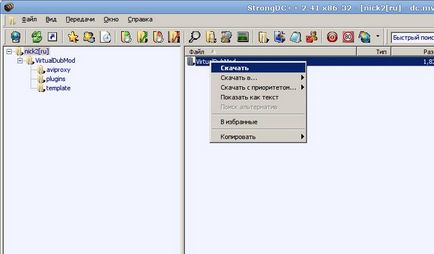Configurarea unui client DC folosind StrongDC ca exemplu

Ce este Direct Connect. Aceasta este parțial o rețea centralizată de partajare a fișierelor P2P. construit pe același principiu ca, de exemplu, eDonkey. Napster, etc. Asta este, un program special este instalat pe calculator - clientul DC. În acest program, specificați care foldere să le partajați. Apoi se conectează la serverul comun - hub-ul, iar prin server vă permite să vedeți alte calculatoare conectate la acesta.
Caracteristici distinctive ale Connect Direct:
- A fost dezvoltat un chat pentru mai mulți utilizatori.
- Serverul - hub - poate fi dedicat unui anumit subiect (de exemplu, jocuri de un anumit gen sau filme), ceea ce face ușor - pentru a găsi utilizatori cu fișiere tematice dorite.
- prezența utilizatorilor privilegiați - operatori care au un set extins de capabilități de gestionare a huburilor, în special monitorizarea respectării de către utilizatori a regulilor de chat și a partajării de fișiere
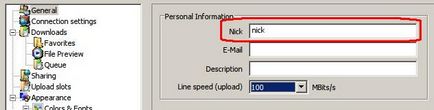
Fișa setărilor conexiunii. unul dintre cele mai importante momente în crearea DC. Aici specificați modul de funcționare al programului cu rețeaua. Există mai multe opțiuni:
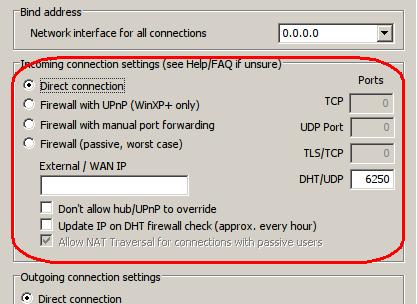
Conectare directă - se utilizează dacă alți utilizatori se pot conecta direct la acest computer (nu utilizează NAT etc.). Dacă este folosit un paravan de protecție, atunci ar trebui să creeze reguli care să permită funcționarea unui harddisc puternic. În acest caz, strongdc funcționează în așa-numitul mod activ, care vă permite să vă conectați la toți utilizatorii.
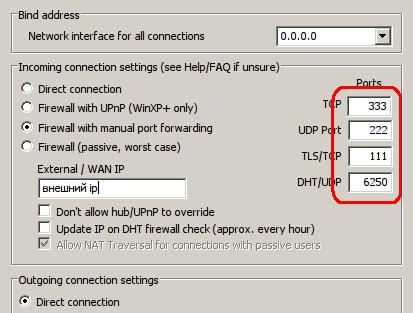
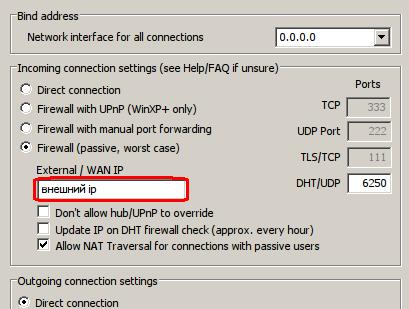
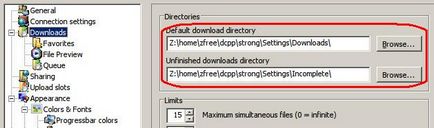
Apoi fila Partajare. Aici vom instala directoare pe care le vom împărtăși cu alți utilizatori DC. În secțiunea Directoarele partajate, selectați directoarele pe care dorim să le vizibile pentru descărcare. Dacă introducem un semn de bifare lângă fișierul Partajare ascunsă. atunci vom împărtăși, de asemenea, cu alte fișiere ascunse (este mai bine să nu faceți acest lucru).
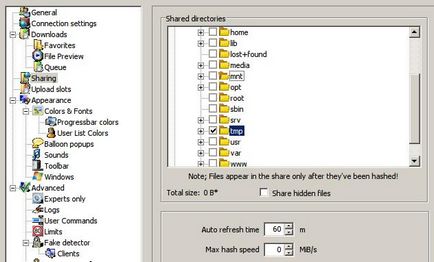
După ce ați selectat caseta de selectare, apare o fereastră pentru a introduce numele dosarului, cu care va fi vizibil pentru alți utilizatori:
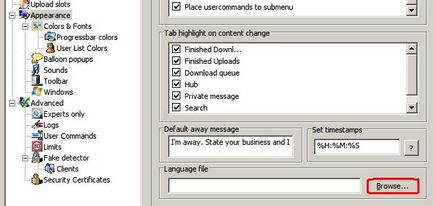
În câmpul Limbaj fișier, specificați calea spre fișierul de rusificare pe care l-ați descărcat mai devreme:
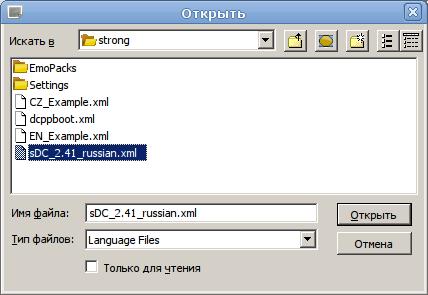
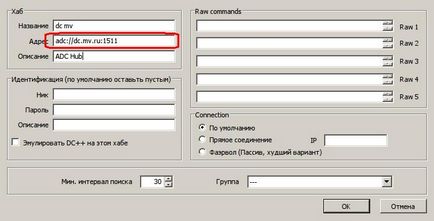
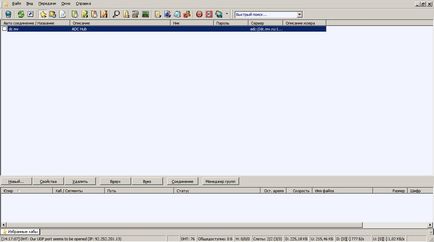
Apăsați butonul Conectare.
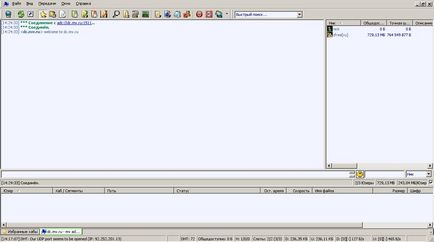
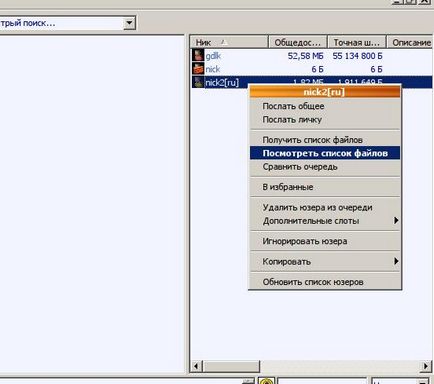
În lista care apare pentru descărcare, folosim fie un dublu clic, fie butonul drept al mouse-ului și apoi descărcați.